以下の日時にサーバーメインテナンスをおこないます。
メインテナンス中はBIMlogにアクセスできませんのでご了承ください。
メインテナンス日時
2013年12月21日(土)11:00〜16:00
※状況により時間が前後する可能性があります。


Design without limits.
以下の日時にサーバーメインテナンスをおこないます。
メインテナンス中はBIMlogにアクセスできませんのでご了承ください。
メインテナンス日時
2013年12月21日(土)11:00〜16:00
※状況により時間が前後する可能性があります。
現在、アクティブレイヤは躯体モデルになっています。このレイヤにインテリアモデルのデザインレイヤをビューポートを使って表示させます。
1. ビューメニューからビューポートを作成を選択します。ビューポートを作成ダイアログが表示されます。
2. 作成するレイヤで「1F-ユニット」を選択します。
3. レイヤボタンをクリックします。ビューポートレイヤを表示/非表示ダイアログが表示され、2.で選択したレイヤ以外のデザインレイヤが一覧で表示されます。
4. 表示設定を以下のように調整し、OK ボタンをクリックします。
5. ビューポートを作成ダイアログで OK ボタンをクリックすると、アクティブレイヤが「1F-ユニット」に切り替わり、インテリアモデルのビューポートが表示されます。
6. 作成したビューポートのデータパレットで、「Z=0」と入力し決定します。
7. レイヤ「1F-壁・スペース」「1F-ユニット」のみを表示するように設定し、フライオーバーツールで視点を変更すると、躯体モデルとインテリアモデルを同時に確認することができます。
これは、デフォルトのIFCデータセットに値を割り当てるのと同じ操作です。
1. カスタムPsetを選択して、適用欄をクリックします。Psetが割り当てられるとチェックマークが表示されます。
2. Psetが選択された状態で、選択されているデータセットの設定ペインに表示されているパラメーターに値を割り当てます。
3. OK をクリックしてオブジェクトにIFCデータを割り当てます。
選択されたIFCオブジェクトやエンティティのデータパレットにあるIFCデータボタン、あるいは、オブジェクトやエンティティを選択して建築・土木>IFCデータを実行することで、後でデータの参照や編集ができます。
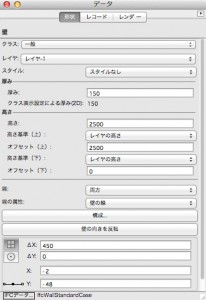
以上のように、Vectorworksのオブジェクトにカスタムプロパティセットを割り当てることで、様々な情報をオブジェクトとともに渡すことができます。
今後IFCの流通が多くなってくると、こういったカスタム情報のやり取りの必要性が高まってきます。IFCのカスタム情報は、Vectorworksのレコードを活用すると覚えておいてください。
次にスラブスタイルを確認します。
1. リソースブラウザ内のスラブスタイル「床組」の上で右クリックをします。コンテキストメニューが表示されます。
2. 編集を選択します。スラブスタイルの設定ダイアログが表示されます。
3. 各構成要素は以下の通り設定されています。
昨日、OS X 10.9 Mavericks がリリースされました。
A&A取扱製品の対応状況については、こちらをご覧ください。
すでに作図したスラブを別のスタイルに置き換えることができます。これによって、最初は単純スラブで作図し、スラブの仕様が決定してから詳細なスラブオブジェクトに変換していくことができます。スラブスタイルの変換によって、スラブの描き直しをせずに既存のスラブオブジェクトを有効利用することが可能です。
1. 既存のスラブを選択します。データパレットに適用されているスラブスタイル「コンクリートスラブ+フローリング」が表示されています。
2. ポップアップメニューから置き換えを選択します。スラブスタイルの置き換えダイアログが表示されます。
3. 各パラメータの説明は以下の通りです。
4. スラブスタイル「躯体のみ」を選択し、OK ボタンをクリックします。
5. 新しいスタイルのスラブに置き換えられます。
L字結合も単純壁と同様です。壁同士の結合後、構成要素を結合します。
1. 「壁結合_複合壁_L字結合.vwx」を開きます。
2. 単純壁のL字結合と同様に 2 つの壁をL字結合します。壁スタイルにはコアを指定しているため、コア同士が優先的に結合されます。
3. ツールセットパレットの建物グループに入っている構成要素結合ツールを選択します。
4. 断熱材部分や石膏ボード部分など、境界部分に線が入っているところを構成要素結合ツールで結合します。
5. 断熱材部分をL字結合モードで結合します。対象とする構成要素以外をクリックしないように注意します。
6. 石膏ボード部分をL字結合モードで結合します。このときも構成要素以外をクリックしないように注意します。その他、構成要素を結合したい箇所を操作します。
7. 壁と構成要素がT字に包絡結合されます。
各構成要素を追加していきます。今回作成する構成要素の属性は、すべてクラスの属性を使用するようにします。構成要素の属性をクラス属性にすることで、複数の壁スタイルに含まれる同じ構成要素の属性を一括管理することができ、属性の編集・修正が簡単になります。
1. ツールセットパレットの建物グループに入っている壁ツールを選択します。
2. ツールバーの設定ボタンをクリックします。壁の設定ダイアログが表示されます。
3. 情報タブの新規ボタンをクリックします。壁 構成要素の属性ダイアログが表示されます。
4. 最初に外壁仕上げの構成要素を追加します。ここでは、以下のように設定し、OK ボタンをクリックします。壁の構成要素が追加されます。
-以下のパラメータはすべての構成要素に共通です-
5. あと 5 つの構成要素を追加します。それぞれのパラメータは以下の通りです。
【胴縁】
【構造用合板】
【断熱材】
【石膏ボード&仕上げ】
【幅木】
6. すべての構成要素を登録したら、壁の設定ダイアログの構成要素一覧で、「断熱材」のコア列をクリックしてチェックを入れます。コアとは、指定された構成要素を躯体/壁の中心部材として認識させるものです。
7.壁の設定ダイアログの配置オプションタブを選択します。各パラメータを以下のように設定します。
PAL計算において重要なパラメータ(結果に表れる変数)は、形状、向き、材料、開口部情報、地域など多くあり、最適解を建物に投影しようと考えた場合、人力作業には限界があります。
提出書類の作成のみならず、PAL計算を建物のスペック向上の為のシミュレーションと捉えるなら、短時間で正確な数値を得られることが必須であり、コンピューターの支援が重要であるといえます。
今回の連携では、形状データだけでなく、連携の為の情報(壁の名前)が”無理なく”渡ることが確認できました。“無理なく”というのは、Vectorworksの従来よりある「名前」を設定する欄に、コミュニケーションの為の情報を書き込み、PAL計算サイドで解釈するという一連の流れです。
「必要なデータが正確に渡る」こと、そしてそれを「便利に利用する」こと、データ連携と、介在する関係者同士でのコミュニケーション連携が上手く機能した例でした。
協力
株式会社建築ピボット
使用アプリケーション
SAVE 建築
SAVE-建築の詳細は、株式会社建築ピボットまでお問い合わせください。
これまで作成したストーリに含まれる各ストーリレイヤは、デザインレイヤとしてファイル内に作成されます。モデリングを進める際は、これらのレイヤを切り替えながら行うことになります。
1. ツール>オーガナイザを選択すると、オーガナイザダイアログが表示されます。
2. レイヤタブをクリックすると、ファイルに登録されているレイヤの一覧が表示されます。
3. 任意のレイヤを選択し、編集ボタンをクリックするとデザインレイヤの編集ダイアログが表示され、レイヤ設定の詳細を確認することができます。
4. 高さの項目は2種類の数値が表示されます。1つはストーリの高さに対する高さで、床面(FL)からの相対高さを表します。もう1つは基準平面に対する高さで地盤面(GL)からの絶対高さを表します。
5. ストーリ内における各ストーリレイヤの相対高さを変更したい場合は、このダイアログ内の高さを変更します。
竹口:
開発初期は色々と大変だったのでは。
長谷川:
販売開始直後から環境意識の高いユーザー様に積極的に利用していただき、建設的なご意見をいただきました。 その意見を取り入れ、ユーザー様とともに作り上げることでより良いものになったと思います。
竹口:
顧客志向の開発ですね。
井出:
今も続けていますが、ユーザーさんへ、機能や使い勝手のヒアリングによく行きました。しっかりと意見を頂いたことが、製品開発へフィードバックされています。
長谷川:
それから、啓蒙活動にも力を入れております。 先週も、弊社のユーザー様でなくとも参加いただける、省エネに関する勉強会(省エネ勉強会)を開催いたしました。
弊社の活動や製品が、環境負荷低減に少しでも寄与できればと考えております。
竹口:
今後のBIM連携に関して、感じることは。
村松:
モデリングを行ないながら、意匠デザインの把握と省エネ性能の確認を同時に行なえることが3D(BIM) のメリットだと感じます。
例えば、外皮の熱特性を可視化することで、設計段階で省エネ性能に気がつくことができ、断熱を強化しよう、庇を設置しよう、といった設計フィードバックが可能になります。
長谷川:
現在は一方通行で IFC を受けて解析して、という流れですが、今後は IFC で書き出して、モデラーに返せるような開発をしていきたいです。
竹口:
ありがとうございました。 それでは次回、Vectorworks と SAVE-建築の IFC 連携となりますので、よろしくお願いします。
10-3. まとめ
かなり駆け足でSMCを説明いたしましたが、今回の機能(特にルールチェックの部分)は、ほんの一部分に過ぎません。
実は、公開しているIFCモデルに行き着くまでに、紆余曲折がありましたが、それらのバージョンチェック(変更履歴の確認や管理)でもSMCは活躍しました。
また、「実践OpenBIM」にて協力企業様とやり取りしたIFCも、ネイティブデータとIFCデータでの書出しモデル数に齟齬が無いか、などのチェックで活用しております。
モデリング精度は、モデル作成者自身でその精度を担保すべきなのか、SMCの様な外部ソフトウェアにて確認すべきなのか(確認する場合は、他に確認するリソースが必要)、未だ意見が分かれるところではありますが、SMCが一瞬でルール外の条件を洗い出してくれることは事実です。
また、今後、BIMが建築の情報データベースとして活用された際には、モデリングの精度も然ることながら、情報の精度が要求されてきます。
その際の確認作業は、一体誰が何を用いて行なうのか….難しい問題です。
SMCが日本に上陸して間もないですが、Vectorworksのように皆様に愛される製品となるようにがんばりますので、応援のほどよろしくお願いします。
SMCの詳細はこちらをご覧ください。